In der Videobearbeitung kann es vorkommen, dass beim Exportieren von Projekten plötzlich Pixel-Fehler auftreten. Diese Fehler sind nicht nur ärgerlich, sondern können auch das Endprodukt erheblich beeinträchtigen. In diesem Tutorial zeige ich dir, wie du solche Pixelfehler beim Export-Verfahren in DaVinci Resolve umgehen kannst. Lass uns einen Blick darauf werfen, was diese Fehler sind und wie du sie leicht vermeiden kannst.
Wichtigste Erkenntnisse
- Pixelfehler können während des Exportvorgangs auftreten und manifestieren sich oft als unerwünschte farbige Pixel im Bild.
- Um diese zu vermeiden, ist es wichtig, die richtigen Exporteinstellungen zu wählen.
- Insbesondere solltest du den Codec und das Format anpassen.
Schritt-für-Schritt-Anleitung
Beginnen wir mit den Grundlagen und setzen uns mit dem Problem der Pixelfehler auseinander. Ein Pixelfehler zeigt sich typischerweise als kleiner, unerwünschter Farbpunkt in deinem Video. In dem Beispiel, das wir betrachten, siehst du einen roten Pixel, wo normaler Bewohner schwarzer Bereich vorhanden sein sollte. Diese Pixelfehler können in unterschiedlichen Größen auftreten und sogar ganze Bereiche deines Bildes beeinträchtigen.
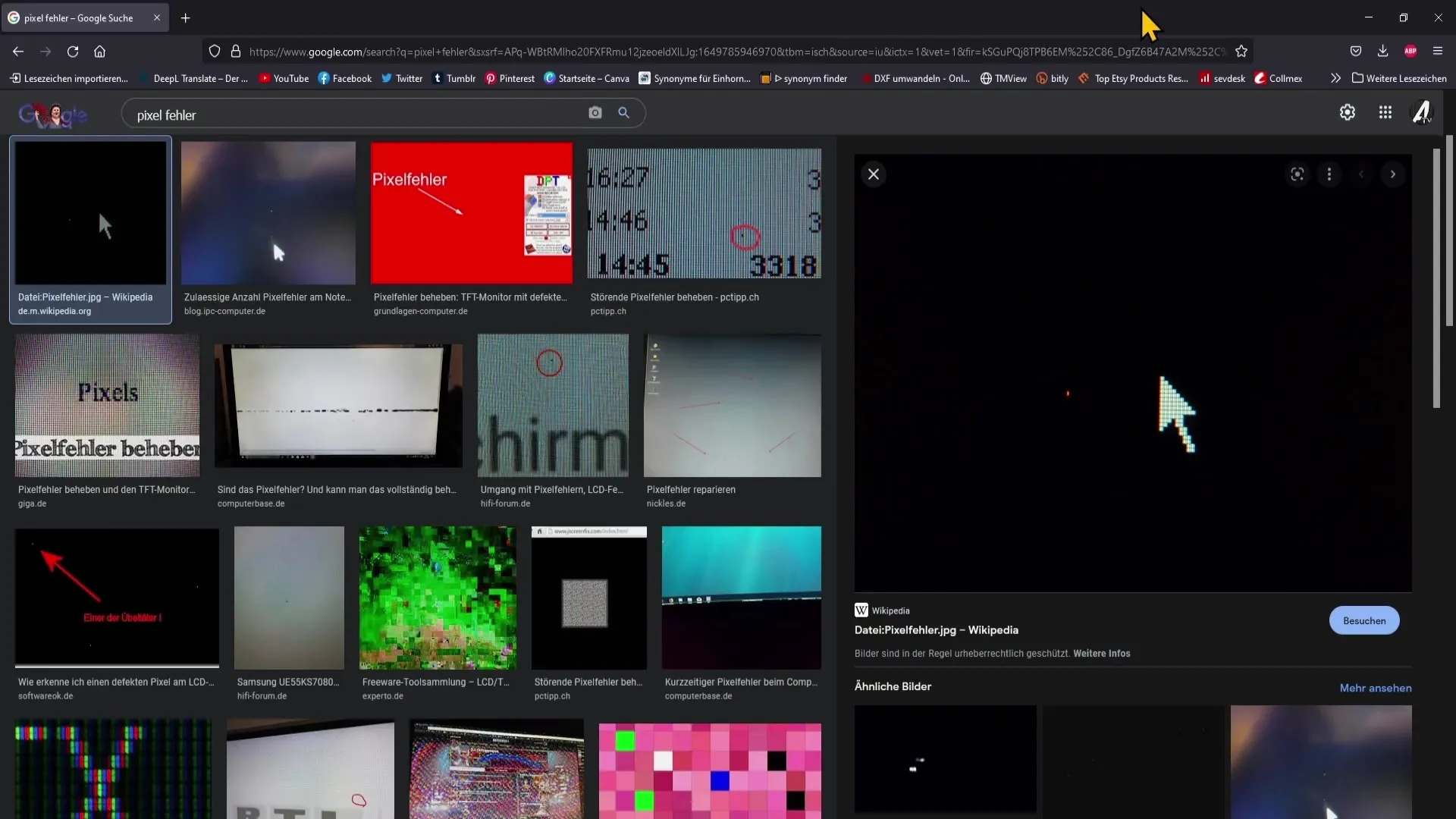
Um Pixelfehler während des Randerprozesses in DaVinci Resolve zu vermeiden, ist es wichtig, die richtigen Einstellungen im "Deliver"-Bereich vorzunehmen. Navigiere zunächst zu diesem Bereich in der Software. Hier sind die Optionen zu finden, die du für deinen Export anpassen kannst.
Sobald du im "Deliver"-Bereich bist, siehst du eine Vielzahl von Formateinstellungen. Eines der entscheidenden Elemente, das du anpassen musst, ist das Format. Wähle hier „Quicktime“ aus, um mit dem Export zu beginnen.
Nachdem du Quicktime ausgewählt hast, ist der nächste Schritt, den Codec festzulegen. Wähle den Codec „DNX HR“ anstelle von „H.264“. Es ist wichtig, H.264 zu vermeiden, da dieser Codec häufig zu den genannten Pixelfehlern neigt.
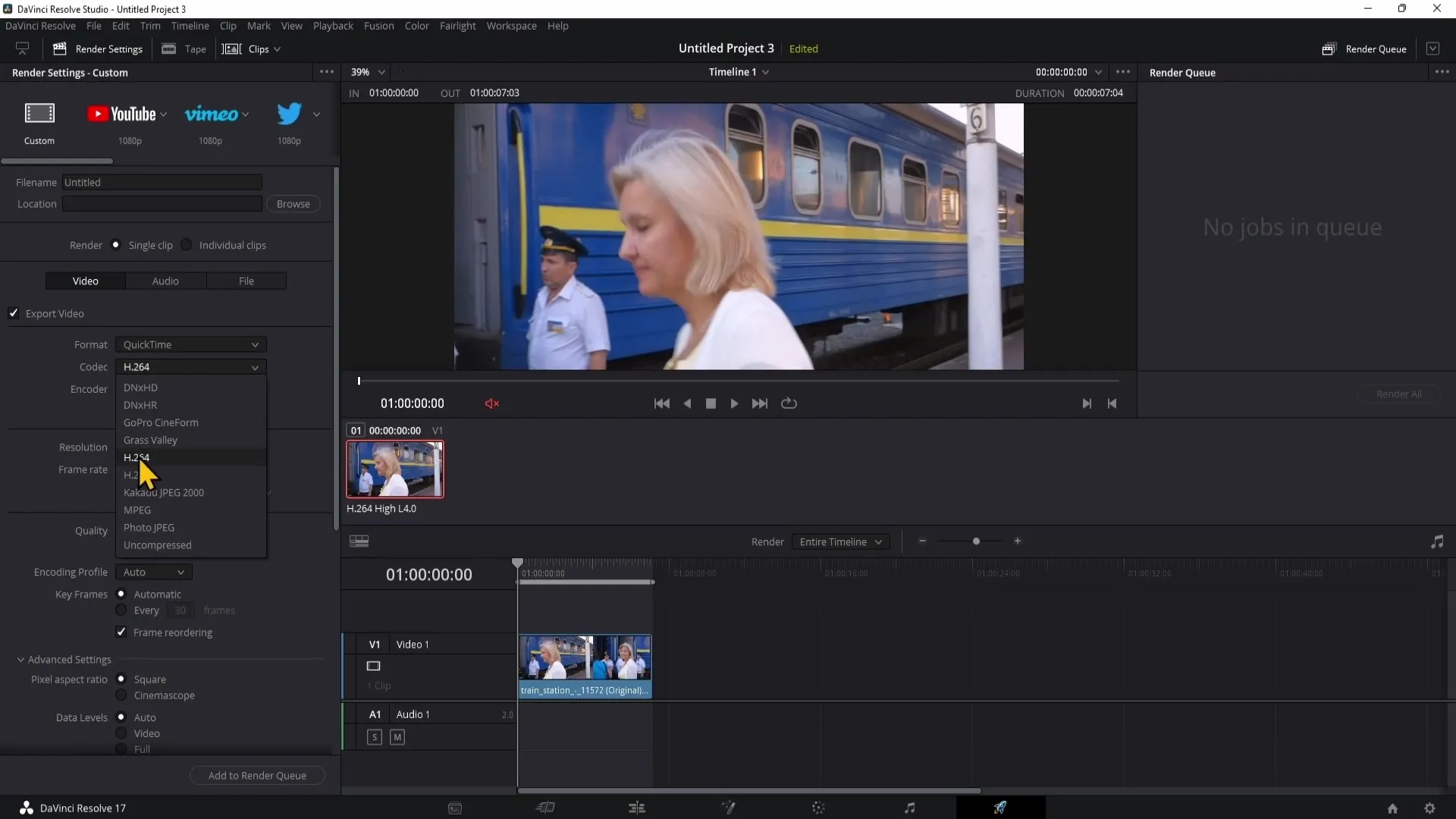
Unter den verfügbaren Typen für den Codec, empfehle ich die Verwendung von „DNX HR LB“. Diese Wahl gibt dir eine hohe Qualität ohne das Risiko, mit Pixelfehlern konfrontiert zu werden.
Sobald du diese Änderungen vorgenommen hast, kannst du das Projekt erneut exportieren. Du solltest nun in der Lage sein, das Video zu rendern, ohne dass die lästigen Pixelfehler auftauchen.
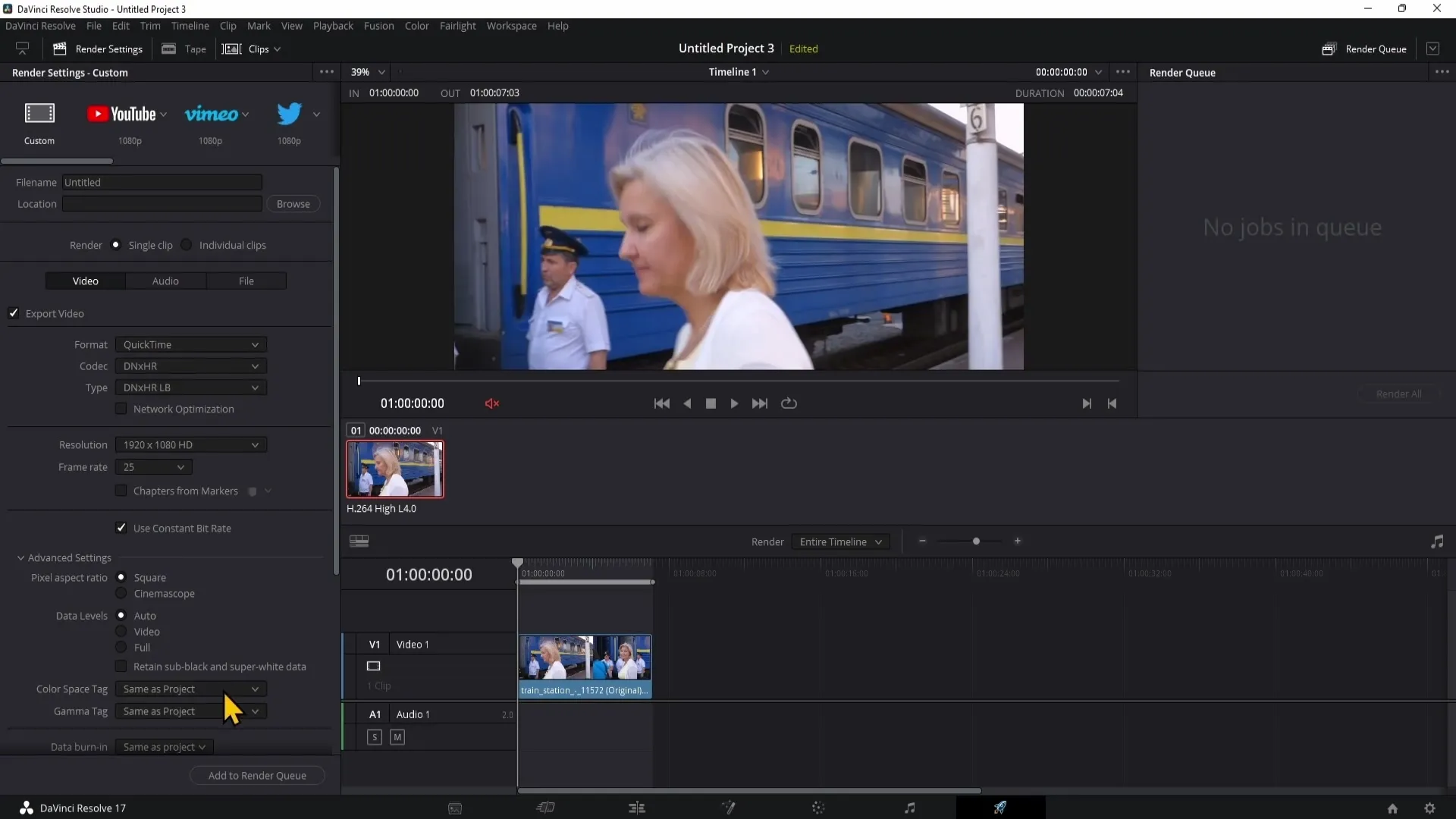
Zusammenfassung
Um Pixelfehler beim Exportieren in DaVinci Resolve zu vermeiden, ist es entscheidend, die richtigen Codec- und Format-Einstellungen vorzunehmen. Durch die Umstellung auf „Quicktime“ und „DNX HR“ kannst du ein qualitativ hochwertiges Video ohne ungewollte Pixel-Fehler erzeugen. Damit erhältst du ein sauberes und professionelles Endprodukt.
Häufig gestellte Fragen
Was sind Pixelfehler?Pixelfehler sind unerwünschte Farbfehler, die beim Export von Videos auftreten können.
Wie kann ich Pixelfehler in DaVinci Resolve vermeiden?Ändere die Exporteinstellungen auf Quicktime und wähle den Codec DNX HR aus, um Pixelfehler zu vermeiden.
Worin liegt das Problem bei H.264?H.264 kann häufig zu Pixelfehlern führen, was es ratsam macht, alternative Codecs zu verwenden.
Was ist der empfohlene Codec für den Export in DaVinci Resolve?Der empfohlene Codec für den Export ist DNX HR, insbesondere DNX HR LB.
Welches Format sollte ich wählen, um Pixelfehler zu vermeiden?Das Format Quicktime sollte ausgewählt werden, um die besten Ergebnisse zu erzielen.


